Questa pagina riguarda i filtri standard delle dashboard. Per scoprire di più sui filtri incrociati delle dashboard, visita la pagina della documentazione Filtri incrociati delle dashboard.
Informazioni sui filtri della dashboard
I filtri della dashboard consentono a un visualizzatore di restringere i risultati di una dashboard solo ai dati che gli interessano. I filtri della dashboard possono essere applicati a tutti i riquadri di una dashboard o solo a uno.
Quando visualizza una dashboard, un utente può aggiornare temporaneamente i valori dei filtri della dashboard, senza influire sugli altri utenti. Questi filtri sono diversi da quelli che fanno parte di una query alla base di un riquadro della dashboard. I visualizzatori non possono modificarli, a meno che non dispongano dell'autorizzazione per modificare il riquadro o per Esplora da qui.
Per apportare modifiche permanenti ai filtri che tutti gli utenti vedranno o per aggiungere o eliminare filtri, devi disporre del livello di accesso Gestione accesso, Modifica per la dashboard e devi essere in modalità di modifica.
Filtri per la dashboard e LookML
Se un modello, un'esplorazione o un campo utilizza rispettivamente il parametro label (modello), label (esplorazione) o label (campo) per modificare il proprio nome nel menu Esplora o nel selettore di campi, il nome specificato nel parametro label viene utilizzato nella finestra Aggiungi filtro.
Se sei uno sviluppatore LookML e ti trovi in modalità di sviluppo, puoi creare un filtro della dashboard su un campo visualizzato solo nella versione della modalità di sviluppo di un modello, ma il filtro non funzionerà come previsto quando esci dalla modalità di sviluppo o quando viene utilizzato da altri utenti. Allo stesso modo, se un campo filtro viene eliminato o rinominato dopo la creazione del filtro, quest'ultimo non funzionerà come previsto.
Aggiunta di filtri della dashboard
Per iniziare, assicurati che la dashboard sia in modalità di modifica e che contenga almeno un riquadro con query o un riquadro collegato a un Look. Seleziona Filtri nella barra degli strumenti in alto, poi seleziona Aggiungi filtro.
Viene visualizzata una finestra Aggiungi filtro.
La finestra Aggiungi filtro
La finestra Aggiungi filtro viene precompilata con i campi (dimensioni o misure) di qualsiasi Esplorazione utilizzata per creare i riquadri di questa dashboard.
Ad esempio, la seguente finestra Aggiungi filtro mostra le esplorazioni attualmente utilizzate nei riquadri della dashboard: l'esplorazione Voli del modello E Faa e l'esplorazione Elementi ordine del modello MB ecommerce_demo.
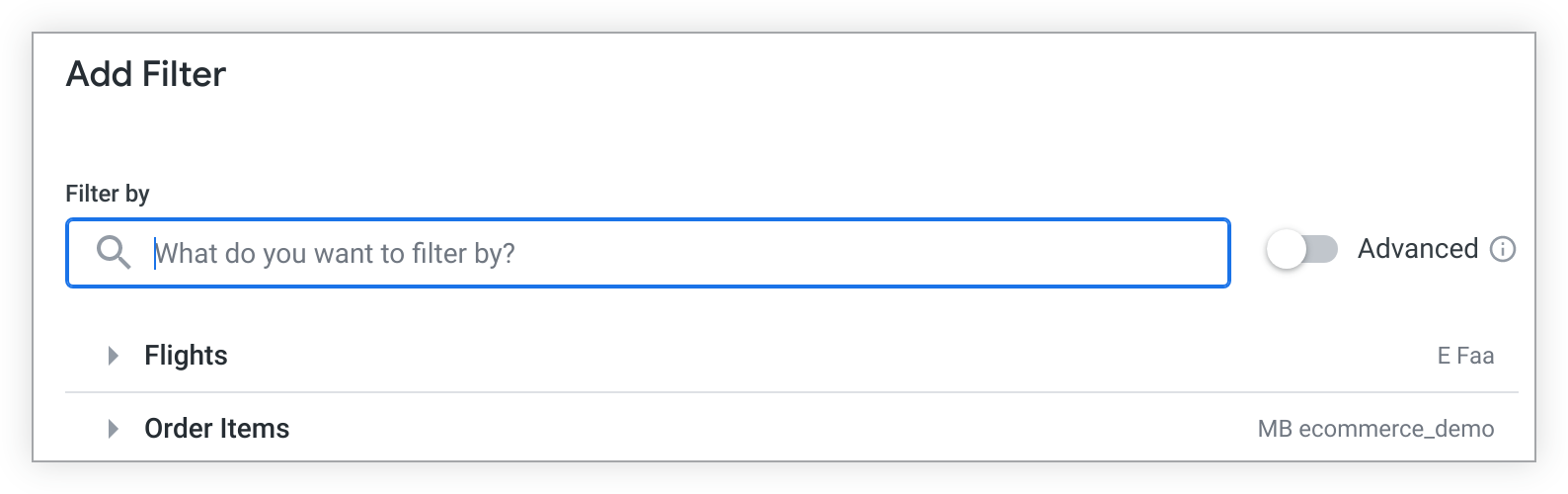
Seleziona la freccia a sinistra di un'esplorazione per visualizzarne le visualizzazioni. Ogni visualizzazione può essere espansa per mostrare i relativi campi.
Per filtrare in base a un campo di una di queste esplorazioni, puoi utilizzare la finestra di dialogo Filtra per per cercare i campi o inserire manualmente un nome di campo. Puoi anche fare clic su un nome di campo, ad esempio ID ordine, per aggiungerlo alla finestra di dialogo Filtra per.
Se selezioni un campo già utilizzato da un altro filtro, Looker ti avviserà. Anche se puoi comunque creare il filtro, non puoi applicare più filtri che utilizzano lo stesso campo allo stesso riquadro della dashboard.
Se vuoi creare un filtro per un campo di un'esplorazione che non viene utilizzato nella dashboard, consulta la sezione Filtri avanzati di questa pagina.
Dopo aver selezionato il campo in base al quale vuoi filtrare, seleziona Aggiungi.
Filtri avanzati
I filtri avanzati ti consentono di creare filtri della dashboard utilizzando campi esterni alle Esplorazioni utilizzate per creare i riquadri della dashboard. Nella finestra Aggiungi filtro, attiva l'opzione Avanzate per utilizzare i filtri avanzati. Viene aggiornata la finestra Aggiungi filtro con le opzioni per selezionare un modello, un'esplorazione e un campo con cui creare il filtro:
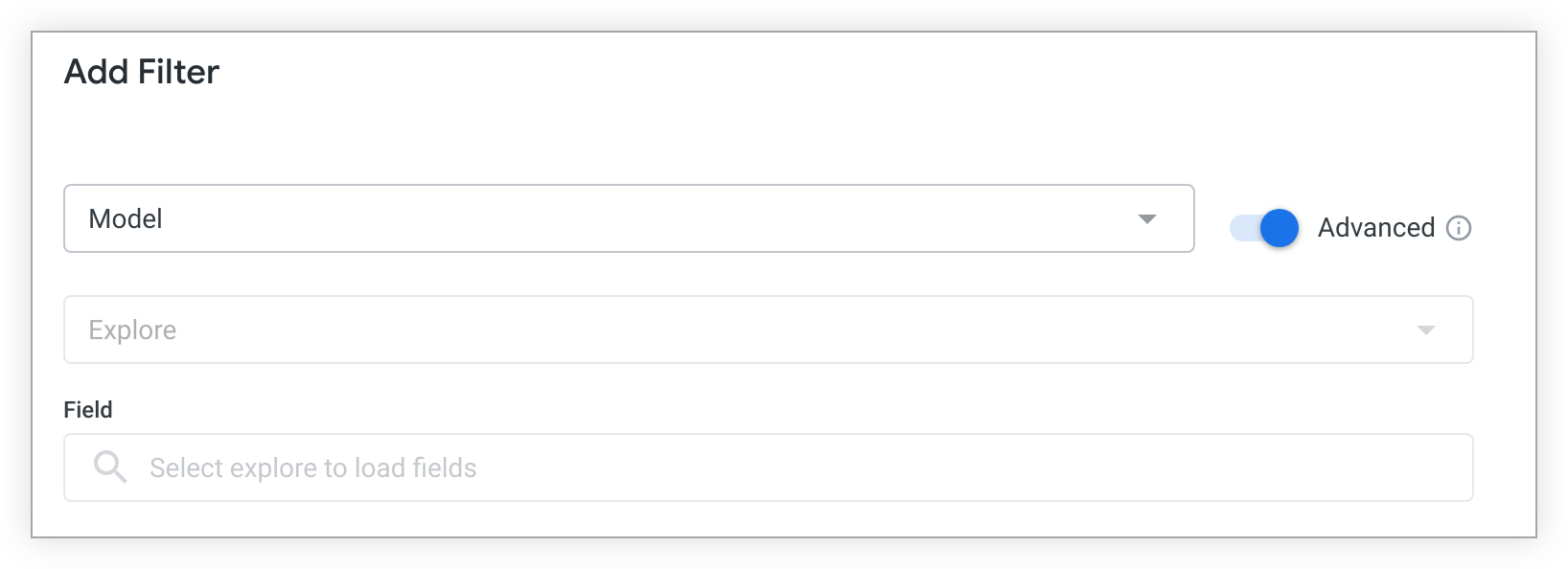
Innanzitutto, seleziona un nome del modello dal menu a discesa Modello. Il menu a discesa contiene tutti i modelli LookML a cui hai accesso.
Una volta selezionato un modello, la finestra di dialogo Esplora viene compilata con un menu a discesa di tutte le esplorazioni presenti nel modello selezionato.
Una volta selezionati il modello e l'esplorazione, i campi disponibili in quell'esplorazione vengono inseriti nella finestra Aggiungi filtro. Puoi utilizzare la barra di ricerca per trovare il campo in base al quale vuoi filtrare o selezionare un nome di campo.
Dopo aver selezionato il campo in base al quale vuoi filtrare, seleziona Aggiungi.
Personalizzare la configurazione del filtro
Dopo aver selezionato un campo di filtro e aver fatto clic su Aggiungi, nella finestra Aggiungi filtro vengono visualizzate varie impostazioni personalizzabili nelle schede Impostazioni e Piastrelle da aggiornare.
La scheda Impostazioni
- Titolo: inserisci il titolo del filtro come vuoi che venga visualizzato nella dashboard. L'opzione Titolo viene precompilata con il nome del campo di filtro.
- Controllo: seleziona un tipo di controllo da un elenco. I tipi di controllo variano a seconda del tipo di dati che stai filtrando. Per saperne di più sui diversi tipi di controlli, consulta la sezione Controlli filtro del dashboard in questa pagina.
- Display: per i controlli che possono essere visualizzati in linea o in un popup, seleziona la modalità di visualizzazione del filtro. Per saperne di più sui diversi modi di visualizzare i filtri, consulta la sezione Visualizzare i filtri della dashboard in questa pagina. Se un controllo può essere visualizzato solo in un modo, questa opzione non viene visualizzata.
- Valori: per impostare opzioni di valori specifiche per il filtro, scegli dal menu a discesa o inserisci le opzioni di valori in questo campo. Lascia vuoto per consentire la visualizzazione delle opzioni di valore del database, fino al numero massimo di valori disponibili per il controllo. Per i dati numerici, questo campo viene sostituito dai campi Min e Max.
- Configura valore predefinito: se vuoi, imposta il valore predefinito per il filtro.
- Richiedi un valore di filtro: seleziona la casella di controllo per richiedere un valore per il filtro. Per scoprire di più sui valori dei filtri obbligatori, consulta la sezione Richiedere un valore del filtro in questa pagina.
- Seleziona i filtri da aggiornare quando questo filtro viene modificato: seleziona la casella di controllo per collegare altri filtri a questo filtro. Per saperne di più sui filtri collegati, consulta la sezione Configurare i filtri collegati in questa pagina. Se non sono presenti altri filtri nella dashboard, questa opzione verrà disattivata.
- Aggiungi e Annulla: seleziona uno di questi pulsanti per salvare o annullare il nuovo filtro.
La scheda Riquadri da aggiornare ti consente di determinare quali riquadri ascoltano il filtro.
Comportamento predefinito della scheda Riquadri da aggiornare
Looker applica automaticamente il filtro a tutti i riquadri creati dalla stessa esplorazione del filtro e imposta il valore di Campo da filtrare sullo stesso campo scelto per il filtro.
Se vengono aggiunti nuovi riquadri alla dashboard dopo la creazione del filtro, se sono stati creati dalla stessa esplorazione del filtro, il filtro della dashboard viene applicato automaticamente al riquadro.
Modifiche alla scheda Riquadri da aggiornare
Se vuoi modificare i filtri a cui fanno riferimento i riquadri o i campi interessati dai filtri, sono disponibili le seguenti impostazioni.
- Seleziona Tutti o Nessuno per attivare o disattivare il filtro per tutte le tessere.
- Nella sezione Campo da filtrare, scegli per ogni riquadro il campo a cui verrà applicato il filtro oppure scegli di non applicare il filtro a un singolo riquadro. Se il campo di un nuovo filtro è già utilizzato da un filtro preesistente, i riquadri filtrati da quest'ultimo non sono disponibili per il nuovo filtro.
- Seleziona Aggiungi o Annulla per salvare o annullare le nuove impostazioni del filtro.
Controlli filtro della dashboard
I controlli filtro della dashboard consentono di personalizzare l'aspetto dei filtri per i visualizzatori della dashboard. I tipi di controllo filtro disponibili nel menu a discesa Controllo durante la creazione di un filtro della dashboard dipendono dai dati LookML type assegnati al campo su cui stai applicando il filtro.
Per visualizzare il tipo di dati di un campo su cui stai filtrando, devi disporre dell'autorizzazione
see_lookml. Per visualizzare il codice LookML del campo, seleziona Vai a LookML dal menu a forma di ingranaggio a destra del campo nel selettore di campi.
| Controllo | Descrizione | Aspetto | Tipi di dati |
|---|---|---|---|
| Selezione multipla | |||
| Gruppo di pulsanti | Questo tipo di filtro è utile per offrire agli spettatori un insieme selezionato di opzioni limitate. È possibile selezionare fino a 30 opzioni nell'impostazione Valori. Per i tipi di dati string, tier e zipcode, se l'impostazione Valori viene lasciata vuota, vengono visualizzati i primi 30 valori del database.Un pulsante viene colorato una volta selezionato. | 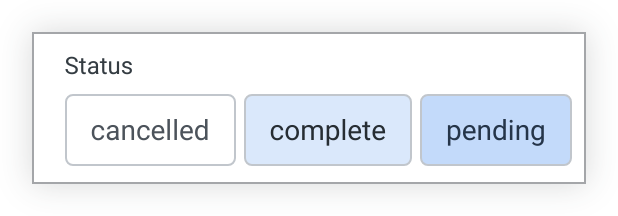 | S N T ZC YN DI DU |
| Caselle di controllo | Simile a un gruppo di pulsanti, ma con un design leggermente diverso, questo tipo di filtro è utile per offrire agli spettatori un insieme selezionato di opzioni limitate. È possibile selezionare fino a 50 opzioni nell'impostazione Valori. Per i tipi di dati string, tier e zipcode, se l'impostazione Valori viene lasciata vuota, vengono visualizzati i primi 50 valori del database. | 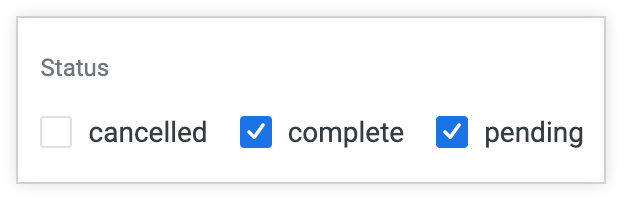 | S N T ZC YN DI DU |
| Elenco di tag | Una combinazione di filtri a discesa e caselle di controllo. Le opzioni del menu a discesa possono essere curate nell'impostazione Valori. Per i tipi di dati string, tier e zipcode, tutti i valori possono essere visualizzati dal database se l'impostazione Valori viene lasciata vuota.Gli spettatori possono espandere il menu a discesa selezionando il simbolo a V.I controlli dell'elenco dei tag possono essere visualizzati solo nell'orientamento del popover o dietro il pulsante Altro. | 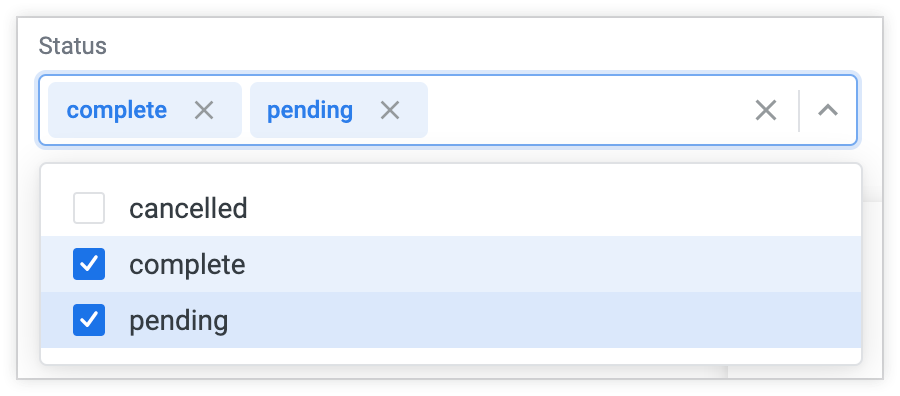 | S N T ZC DI DU |
| Dispositivo di scorrimento dell'intervallo | I valori minimo e massimo del cursore dell'intervallo possono essere impostati nella scheda Impostazioni della finestra di configurazione del filtro.I visualizzatori possono impostare l'intervallo di valori del filtro regolando entrambe le estremità del cursore. | 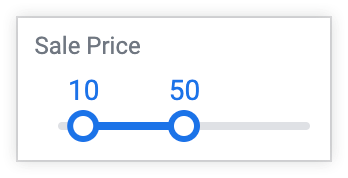 | N DI DU |
| Selezione singola | |||
| Pulsanti di attivazione/disattivazione | Questo tipo di filtro è utile per offrire agli spettatori un insieme selezionato di opzioni limitate. È possibile selezionare fino a 30 opzioni nell'impostazione Valori. Per i tipi di dati string, tier e zipcode, se l'impostazione Valori viene lasciata vuota, vengono visualizzati i primi 30 valori del database.Un pulsante viene colorato una volta selezionato. | 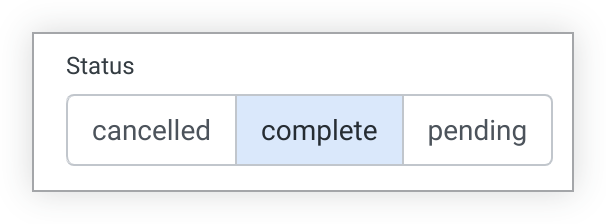 | S N T ZC YN DI DU P |
| Pulsanti di opzione | Simile a un pulsante di attivazione/disattivazione, ma con un design leggermente diverso, questo tipo di filtro è utile per offrire agli spettatori un insieme selezionato di opzioni limitate. È possibile selezionare fino a 50 opzioni nell'impostazione Valori. Per i tipi di dati string, tier e zipcode, se l'impostazione Valori viene lasciata vuota, vengono visualizzati i primi 50 valori del database. | 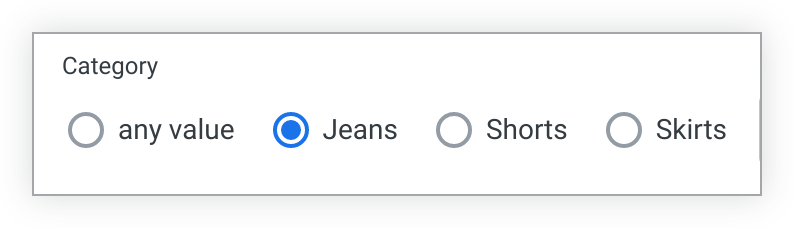 | S N T ZC YN DI DU P |
| Menu a discesa | Le opzioni del menu a discesa possono essere curate nell'impostazione Valori. Per i tipi di dati string, tier e zipcode, tutti i valori possono essere visualizzati dal database se l'impostazione Valori viene lasciata vuota.Gli spettatori possono espandere il menu a discesa selezionando la freccia verso il basso e poi selezionando un'opzione dal menu a discesa o digitando nella casella per restringere le opzioni del menu a discesa. Gli spettatori possono anche selezionare Qualsiasi valore.I controlli del menu a discesa possono essere visualizzati solo nell'orientamento in linea o dietro il pulsante Altro. | 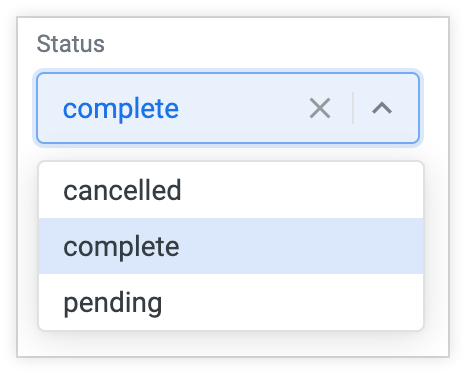 | S N T ZC YN DI DU P |
| Dispositivo di scorrimento | I valori minimo e massimo del cursore possono essere impostati nella scheda Impostazioni della finestra di configurazione del filtro.I visualizzatori possono impostare il valore del filtro regolando l'estremità destra del cursore. | 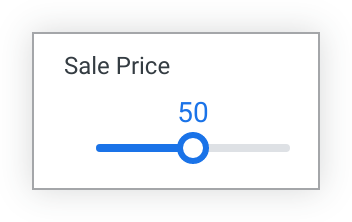 | N DI DU |
| Date e ore | |||
| Giorno singolo | Gli spettatori possono selezionare la data per espandere il calendario e selezionare un nuovo giorno.I controlli del menu per un solo giorno possono essere visualizzati solo nell'orientamento in linea o dietro il pulsante Altro. | 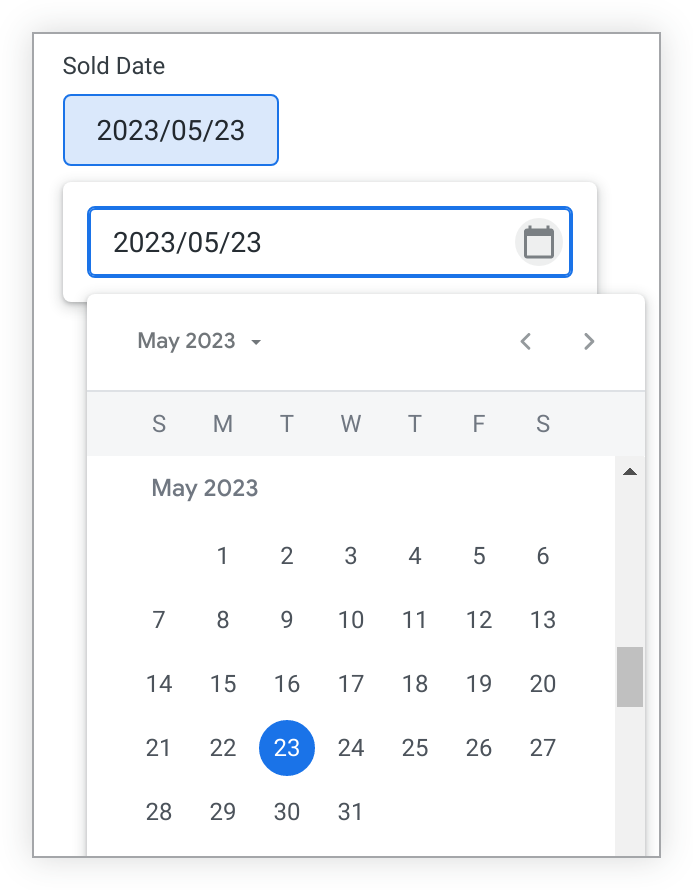 | DT *Il controllo per un singolo giorno può essere utilizzato con la maggior parte dei periodi di tempo e dei tipi basati sul tempo, ma i visualizzatori possono selezionare solo singole date con questo tipo di controllo. |
| Intervallo di date | I visualizzatori possono selezionare l'intervallo di date per espandere il calendario e selezionare un nuovo intervallo di date.I controlli del menu dell'intervallo di date possono essere visualizzati solo nell'orientamento in linea o dietro il pulsante Altro. | 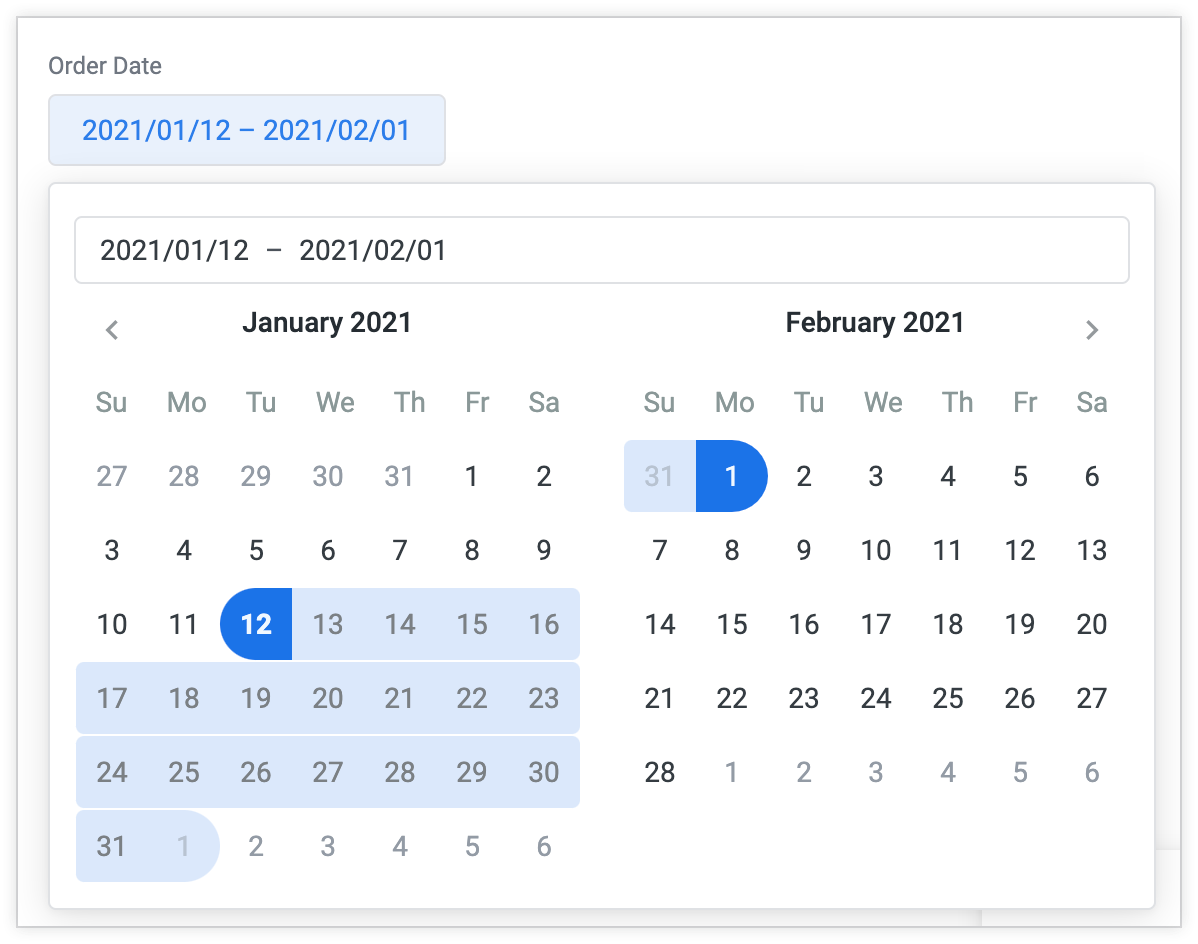 | DT * Il controllo intervallo di date può essere utilizzato con la maggior parte dei periodi di tempo e dei tipi basati sul tempo, ma i visualizzatori possono selezionare solo intervalli di date con questo tipo di controllo. |
| Periodi di tempo | Gli spettatori possono scegliere tra una serie di periodi di tempo integrati in Looker o creare periodi di tempo personalizzati selezionando la scheda Personalizzato. Consulta la pagina di documentazione Visualizzazione delle dashboard per visualizzare l'intera gamma di opzioni di intervallo di tempo per un filtro Intervalli di tempo.Le opzioni di intervallo di tempo, ad esempio Ultimi 7 giorni, includono il giorno corrente. Per un periodo di tempo che esclude il giorno corrente, seleziona Avanzate dal menu a discesa del controllo e configura il valore utilizzando giorni completi.Dall'inizio dell'anno include l'inizio dell'anno fino al secondo corrente.Gli spettatori possono selezionare il periodo di tempo per visualizzare le opzioni disponibili.I controlli del menu dei periodi di tempo possono essere visualizzati solo nell'orientamento in linea o dietro il pulsante Altro. | 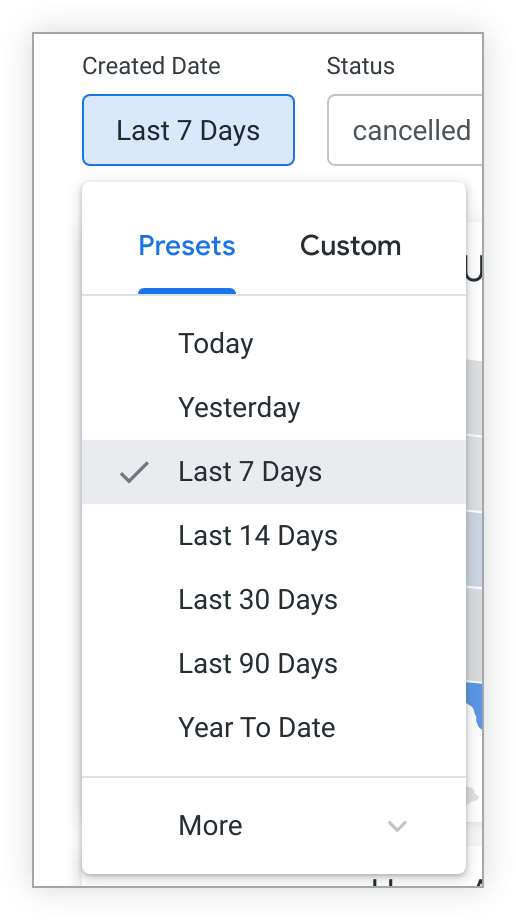 | DT * Il controllo del periodo di tempo può essere utilizzato con la maggior parte dei periodi di tempo e dei tipi basati sul tempo, ma gli spettatori non possono selezionare le opzioni temporali con questo tipo di controllo. |
| Altro | |||
| Avanzato | Per saperne di più sui controlli avanzati, consulta la sezione Utilizzo dei controlli avanzati in questa pagina.I controlli avanzati possono essere visualizzati solo nell'orientamento del popover o dietro il pulsante Altro. | 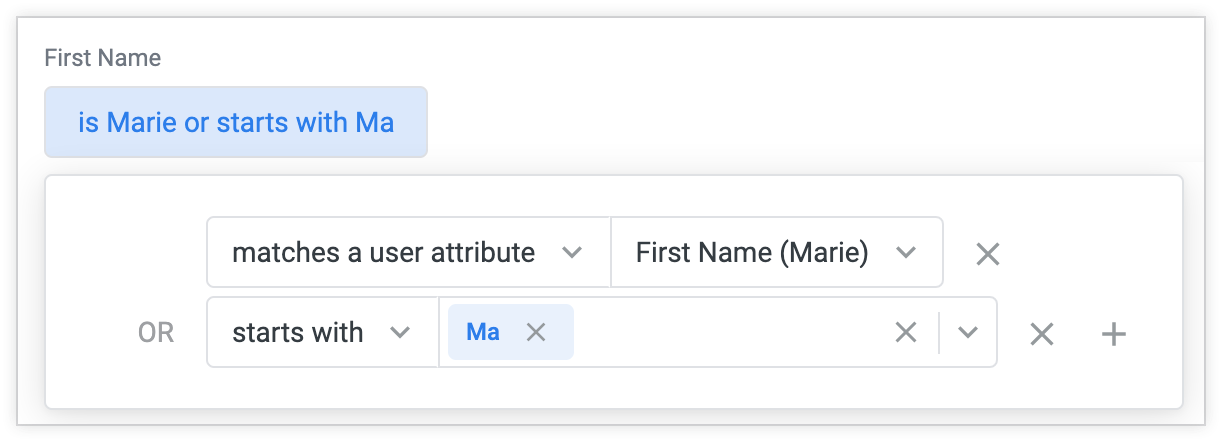 | S N T ZC YN DT DI DU L P |
* Nota sui dati di data e ora: alcuni periodi di tempo e tipi basati sul tempo vengono interpretati come tipi di dati diversi quando Looker seleziona le opzioni di controllo. Due esempi sono l'intervallo di tempo yesno, che viene interpretato come un tipo di dati yesno e pertanto dispone delle opzioni di controllo disponibili per il tipo yesno, e l'intervallo di tempo hour_of_day, che viene interpretato come un tipo di dati number e pertanto dispone delle opzioni di controllo disponibili per il tipo number. | |||
Utilizzo dei controlli avanzati
Un controllo avanzato può essere applicato a tutti i tipi di dati e offre una maggiore flessibilità nelle condizioni di filtro che puoi configurare. Per creare un controllo avanzato, espandi il menu a discesa Controllo nella finestra di configurazione del filtro e seleziona Avanzato.
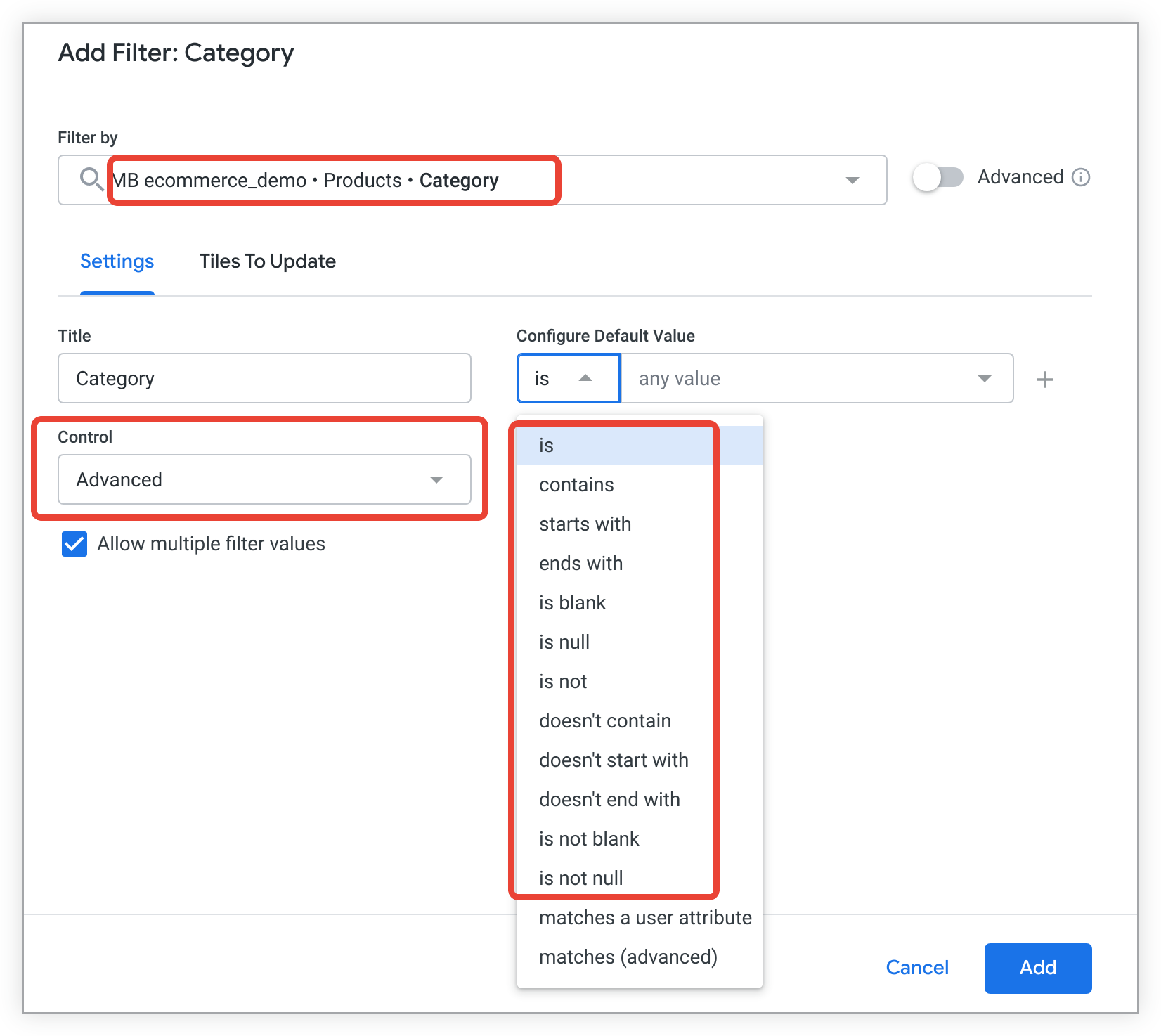
Una volta selezionata l'opzione Avanzate, il campo Configura valore predefinito viene compilato con le opzioni di condizione di filtro appropriate per il tipo di dati che stai filtrando. Ad esempio, se hai creato un filtro per un campo con un tipo di dati string, le opzioni della condizione del filtro sono è, contiene, inizia con. I filtri su altri tipi di dati, come i tipi number o date, mostreranno opzioni di condizione diverse.
L'opzione Consenti più valori di filtro consente agli utenti di selezionare più di un valore per il filtro. L'opzione è abilitata per impostazione predefinita. Se è attivata, viene visualizzato un simbolo + a destra del campo Configura valore predefinito. Seleziona il simbolo + per aggiungere un altro valore di filtro. Per limitare gli utenti in modo che possano selezionare un solo valore, disattiva questa opzione. L'opzione Consenti più valori di filtro non è disponibile per i filtri basati sul tipo di dati location o sul parametro parameter.
Dopo aver selezionato l'opzione per la condizione di filtro, puoi selezionare un valore dal menu a discesa dei valori, che viene compilato con i valori del database. In alternativa, puoi inserire un valore per ricevere un suggerimento.
Puoi anche inserire un valore e selezionare Invio per creare un valore.
Puoi selezionare + accanto al valore del filtro per aggiungere nuove condizioni, che verranno aggiunte come condizioni OR o AND, a seconda dei tipi di condizioni e valori.
Per rimuovere una condizione, seleziona X accanto alla condizione.
Controlli avanzati, date e orari
Sebbene esistano diversi controlli filtro che consentono di filtrare in base alle date, puoi anche utilizzare controlli avanzati con le date. Tra le altre cose, l'utilizzo dei controlli avanzati consente agli utenti di selezionare intervalli"completi" che non includono il periodo di tempo corrente, selezionando intervalli come giorni completi o settimane complete nelle opzioni di condizione. A differenza del controllo filtro intervallo di tempo, che include il periodo di tempo corrente.
I controlli avanzati consentono inoltre agli utenti di selezionare valori di tempo, come ore, minuti e secondi.
Corrisponde a un attributo utente
I controlli avanzati ti offrono anche la possibilità di selezionare corrisponde a un attributo utente. In questo modo puoi impostare filtri che cambiano dinamicamente in base agli attributi utente dei visualizzatori della dashboard. Per saperne di più, consulta la pagina della documentazione Filtrare e limitare i dati.
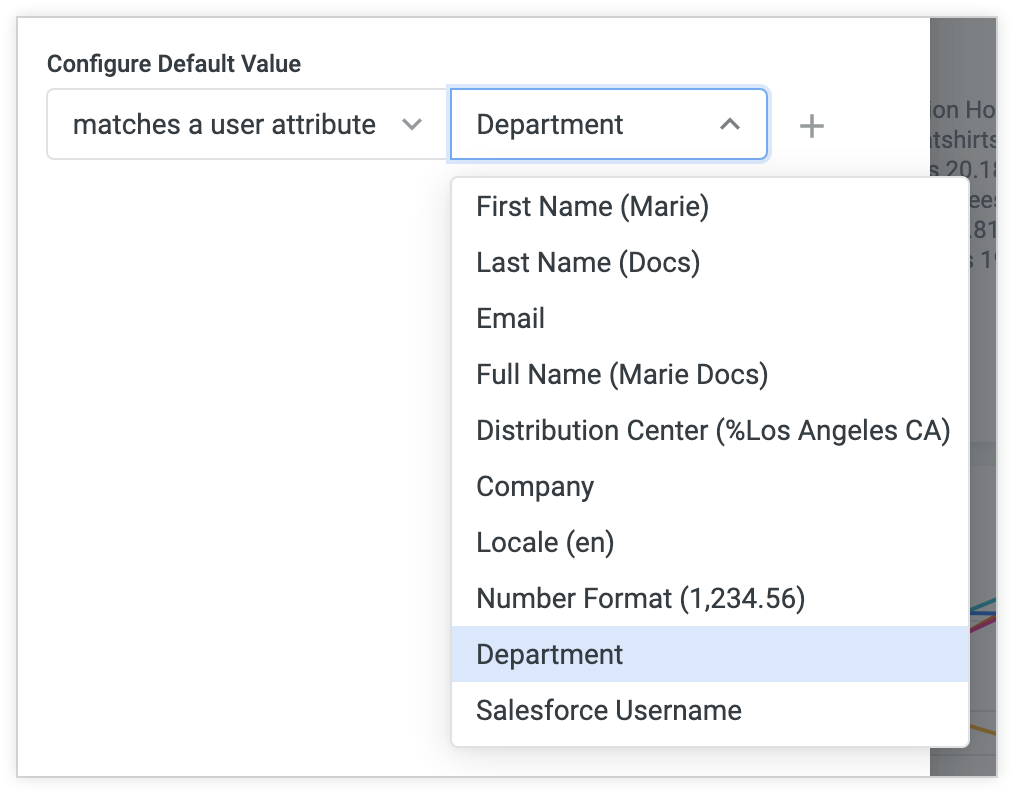
Corrispondenze avanzate
L'ultima opzione nel menu a discesa Configura valore predefinito è corrisponde a avanzato. Se selezioni questa opzione, puoi inserire un'espressione di filtro di Looker per personalizzare un filtro oltre le opzioni fornite nel menu a discesa delle opzioni.
Puoi anche fare riferimento agli attributi utente nei filtri avanzati delle corrispondenze utilizzando la seguente sintassi:
{{ _user_attributes['name_of_your_attribute'] }}
Visualizzare i filtri della dashboard
Hai diverse opzioni per modificare la modalità di visualizzazione dei filtri della dashboard. Puoi regolare l'aspetto dei singoli controlli filtro o dell'intera barra dei filtri.
Aspetto dei singoli filtri
Per impostare la modalità di visualizzazione di un filtro, assicurati innanzitutto che la dashboard sia in modalità di modifica, quindi seleziona lo stile di visualizzazione nel campo Visualizzazione della finestra di configurazione del filtro visualizzata quando selezioni Modifica dal menu del filtro. La maggior parte dei filtri della dashboard può essere visualizzata nei seguenti modi:
In linea: il filtro viene visualizzato direttamente nella barra superiore della dashboard.

Popup: nella barra superiore della dashboard viene visualizzato un valore di riepilogo; seleziona il valore per visualizzare il filtro completo.
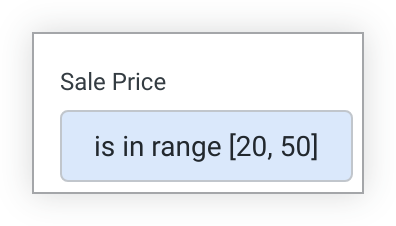
I filtri possono anche essere inseriti dietro un pulsante Altro: nella barra dei filtri viene visualizzato un pulsante Altro con un indicatore che mostra il numero di filtri contenuti nella barra. Gli spettatori possono selezionare il pulsante per visualizzare i filtri e i relativi valori.
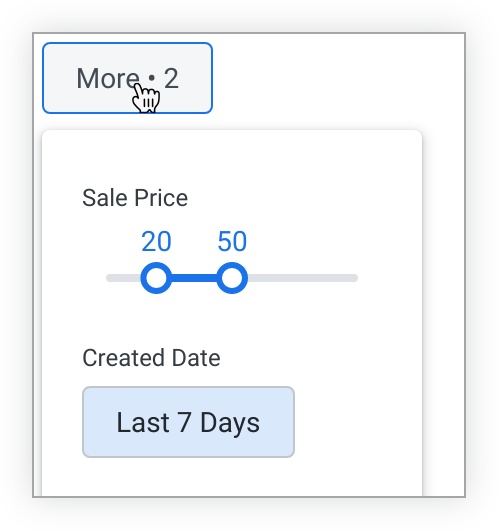
Alcuni controlli dei filtri possono essere visualizzati solo in orientamento in linea; quando modifichi una dashboard con questi controlli dei filtri, non vedrai un campo Visualizza nella finestra di configurazione del filtro. Questi controlli filtro possono essere visualizzati solo in orientamento in linea:
- Menu a discesa
- Giorno singolo
- Periodi di tempo
- Intervallo di date
Inoltre, alcuni controlli dei filtri possono essere visualizzati solo nell'orientamento del popover; quando modifichi una dashboard con questi controlli dei filtri, non vedrai un campo Visualizza nella finestra di configurazione del filtro. Questi controlli del filtro possono essere visualizzati solo nell'orientamento del popup:
- Elenco di tag
- Avanzato
In genere, consigliamo di visualizzare i filtri importanti o utilizzati di frequente come in linea o popup e i filtri utilizzati meno di frequente come overflow.
Aspetto della barra dei filtri
Per impostare la modalità di visualizzazione di una barra dei filtri:
- Assicurati che la dashboard sia in modalità di modifica.
- Apri la finestra Impostazioni del dashboard.
- Seleziona la scheda Filtri della finestra Impostazioni.
- Puoi impostare l'opzione Visualizzazione filtri predefiniti su Espansa o Compressa. Il valore predefinito è Espanso.
- L'opzione Posizione filtri ti consente di posizionare la barra dei filtri nella parte superiore o a destra della dashboard. (Il valore predefinito è in alto).
Richiedere un valore di filtro
Per impostazione predefinita, i filtri non richiedono valori. Se un filtro che non richiede un valore viene lasciato vuoto, i dati non vengono limitati dal campo del filtro. Ad esempio, se hai un filtro su un campo Stato in una dashboard e a questo filtro non è stato assegnato un valore, la dashboard restituisce i dati per tutti gli stati.
Se un filtro richiede un valore, la dashboard non verrà eseguita finché non ne selezioni uno. Un filtro obbligatorio senza valori selezionati mostra avvisi accanto al filtro e quando tieni il puntatore sopra l'icona di ricarica finché non viene scelto un valore.
Inoltre, non puoi creare una pianificazione della dashboard senza selezionare un valore per un filtro obbligatorio o svuotare la cache e aggiornare un riquadro collegato a un filtro obbligatorio che non ha un valore.
Per richiedere a un utente di inserire un valore in un filtro prima di poter eseguire la dashboard:
- Assicurati che la dashboard sia in modalità di modifica.
- Apri la finestra di configurazione del filtro, aggiungendo un nuovo filtro del dashboard o modificando un filtro del dashboard esistente.
- Seleziona la freccia a sinistra dell'intestazione Opzioni aggiuntive per visualizzare le opzioni aggiuntive.
- Seleziona la casella di controllo Richiedi un valore di filtro.
- Seleziona Aggiorna per salvare la modifica.
La casella di controllo Richiedi un valore di filtro richiede semplicemente che i visualizzatori selezionino un valore qualsiasi. Per limitare i valori che un visualizzatore può selezionare, imposta i valori consentiti nel campo Valori della finestra di configurazione del filtro.
I filtri obbligatori sono utili per limitare le dimensioni delle query inviate al database. Per limitare l'accesso ai dati dei visualizzatori della dashboard, utilizza invece il parametro LookML access_filter.
Configurare i filtri collegati
I filtri del dashboard possono essere collegati in modo che le opzioni di valore del filtro per un filtro vengano ristrette in base al valore o ai valori del filtro selezionati per un altro filtro nello stesso dashboard.
Ad esempio, puoi collegare un filtro della dashboard per la città a un filtro separato per lo stato. Le opzioni di valore del filtro per Città cambieranno in base allo stato o agli stati selezionati nel filtro Stato.
Dopo aver selezionato un valore di filtro per Stato, viene visualizzata un'icona a forma di link con il filtro Città. Se tieni il puntatore sopra l'icona del link, viene visualizzata una casella che indica che le opzioni di valore per quel filtro sono state ristrette dal filtro Stato.

Puoi andare oltre e collegare un filtro Codice postale ai filtri Città e Provincia, restringendo le opzioni di valore per il codice postale a seconda della città e della provincia selezionate. Ad esempio, se il filtro Stato è New Jersey e il filtro Città è Asbury Park, il menu a discesa del filtro Codice postale mostra solo il valore del codice postale all'interno di Asbury Park.
Se colleghi i filtri e i tuoi dati non contengono valori per un filtro "secondario" (il filtro da restringere), in base ai valori selezionati nel filtro "principale" (il filtro che restringe le opzioni del filtro secondario), gli spettatori visualizzeranno il messaggio Nessuna corrispondenza trovata per il filtro secondario.
I filtri collegati funzionano in una sola direzione, da principale a secondario. Se effettui una selezione in un filtro secondario, questa non influirà sulle opzioni di valori del filtro presentate per il filtro principale.
Come collegare i filtri
Quando colleghi i filtri, qualsiasi filtro può essere utilizzato come filtro "principale" (il filtro che restringe le opzioni di un altro filtro), ma il filtro "secondario" (il filtro da restringere) può utilizzare solo un campo di tipo string, comunemente utilizzato per parole o frasi, o di tipo zipcode, comunemente utilizzato per i codici postali.
Se nella dashboard è presente un solo filtro, la possibilità di collegare i filtri è disattivata.
Per collegare un filtro a un altro:
- Assicurati che la dashboard sia in modalità di modifica.
- Apri la finestra di configurazione del filtro "principale" aggiungendo un nuovo filtro del report o modificando un filtro del report esistente.
- Seleziona la freccia a sinistra dell'intestazione Opzioni aggiuntive per visualizzare le opzioni aggiuntive.
- Seleziona la casella di controllo Seleziona i filtri da aggiornare quando questo filtro viene modificato.
- Seleziona la casella del campo per visualizzare un menu a discesa con gli altri filtri
stringezipcodepresenti nella dashboard. - Seleziona il filtro o i filtri
stringozipcodeche vuoi collegare a questo filtro. - Seleziona Aggiorna per salvare la modifica.
Spostamento e riposizionamento dei filtri della dashboard
Una volta posizionati i filtri in una dashboard, puoi spostarli o riposizionarli:
- Accedendo alla modalità di modifica della dashboard.
- Passa il mouse sopra il filtro per visualizzare l'icona a sei punti. L'icona con sei puntini viene visualizzata in alto a sinistra del filtro.
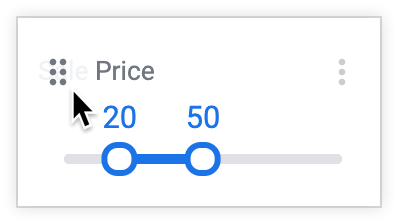
Selezionando e tenendo premuta l'icona a sei punti e trascinando il filtro nella posizione desiderata.
Questo metodo di trascinamento può essere utilizzato per riposizionare i filtri in linea e popup, riconfigurare i filtri da posizionare dietro un pulsante Altro e riposizionare i filtri all'interno del menu a discesa del pulsante Altro.
Se al momento non sono presenti filtri dietro il pulsante Altro, viene visualizzato temporaneamente un pulsante Altro vuoto mentre trascini un filtro. Puoi spostare il filtro sul pulsante Altro per spostarlo all'interno del pulsante Altro. Se non posizioni il filtro nel pulsante Altro, scompare quando smetti di tenerlo premuto.
Se i filtri incrociati sono attivati su una dashboard, non puoi riposizionarli utilizzando il trascinamento e l'accesso alla modalità di modifica cancella tutti i filtri incrociati attualmente presenti nella dashboard.
Nascondere i filtri della dashboard
Puoi nascondere i filtri del dashboard modificando l'URL di un dashboard in modo da includere un parametro hide_filter per ogni filtro che vuoi nascondere. Ogni volta che gli utenti accedono alla dashboard con questo URL, visualizzano una versione della dashboard con i filtri nascosti. Tuttavia, se gli utenti accedono alla dashboard in altri modi o con un URL che non contiene il parametro hide_filter, i filtri non verranno nascosti.
Ad esempio, di seguito è riportato l'URL di una dashboard con due filtri non nascosti: Stato utente, con un valore di filtro impostato su New Jersey, e Data, senza un valore di filtro impostato.
https://mycompany.looker.com/dashboards/390?User+State=New+Jersey&Date=
Per nascondere un filtro, aggiungi un parametro hide_filter all'URL, preceduto da una e commerciale (&) e seguito da un segno uguale (=), e assegna al parametro il valore del nome del filtro, sostituendo gli spazi nel nome con il simbolo più (+). Non è necessario includere il valore del filtro (se presente) nel parametro hide_filter.
Per nascondere solo il filtro Stato utente, modifica l'URL nel seguente modo:
https://mycompany.looker.com/dashboards/390?User+State=New+Jersey&Date=&hide_filter=User+State
Per nascondere i filtri Stato utente e Data, aggiungi un altro parametro hide_filter per il filtro Data:
https://mycompany.looker.com/dashboards/390?User+State=New+Jersey&Date=&hide_filter=User+State&hide_filter=Date
Per i nomi dei filtri con caratteri speciali, come le parentesi e la barra in Primo acquisto (Sì / No), l'URL codifica i caratteri speciali:
https://mycompany.looker.com/dashboards/390?First+Purchase+%28Yes+%2F+No%29=
Per nascondere il filtro, puoi copiare il nome del filtro codificato già presente nell'URL (First+Purchase+%28Yes+%2F+No%29) e utilizzarlo come valore del parametro hide_filter.
Ecco alcune cose aggiuntive da sapere sull'occultamento dei filtri della dashboard:
- Qualsiasi utente con accesso in visualizzazione a una dashboard può nascondere i filtri della dashboard con l'URL. L'utente non deve disporre dell'accesso in modifica alla dashboard.
- I filtri della dashboard nascosti vengono comunque applicati ai risultati della dashboard, anche se i controlli filtro non sono visibili nella dashboard.
- I valori dei filtri nascosti possono comunque essere modificati e applicati alla dashboard modificando i valori nell'URL.
- I filtri nascosti possono essere visualizzati rimuovendo i parametri
hide_filterdall'URL. - Non vedrai i filtri nascosti in modalità di modifica.
- Se nascondi un filtro obbligatorio senza un valore, i riquadri della dashboard generano errori di tipo Filtri non validi. Per risolvere uno di questi errori, assegna un valore al filtro obbligatorio.
- Se le dashboard vengono pianificate o inviate, i link alle dashboard inclusi nella distribuzione non includono il parametro
hide_filter. - Se le dashboard contengono avvisi, i link alle dashboard inclusi nella distribuzione degli avvisi non includono il parametro
hide_filter.
Applicare i filtri della dashboard agli avvisi
Il menu Filtri ti consente anche di applicare le modifiche ai filtri agli avvisi presenti nei riquadri di una dashboard. Per ulteriori informazioni, consulta la pagina di documentazione relativa agli effetti delle modifiche alla dashboard sugli avvisi.
Modifica dei filtri della dashboard
In modalità di modifica, accanto a ogni filtro viene visualizzata un'icona del menu Filtro con tre puntini. Per modificare un filtro, seleziona l'icona. Si apre il menu dei filtri, che mostra le opzioni per modificare o eliminare un filtro.
Seleziona l'opzione di menu Modifica per aprire una finestra di configurazione del filtro, simile a quella utilizzata per aggiungere un filtro, compilata con la configurazione esistente per il filtro. Da qui, puoi aggiornare il campo Filtra per, le impostazioni del filtro o i riquadri da aggiornare. Seleziona Aggiorna o Annulla nella finestra di configurazione del filtro per salvare o annullare le modifiche.
Dopo aver modificato i filtri, seleziona il pulsante Aggiorna della dashboard per applicare le nuove impostazioni dei filtri ai riquadri.
Seleziona Salva nella barra degli strumenti blu per salvare le modifiche e uscire dalla modalità di modifica.
Eliminazione dei filtri della dashboard
In modalità di modifica, accanto a ogni filtro viene visualizzata l'icona del menu Filtro con tre puntini.
Per eliminare un filtro:
- Seleziona l'icona del menu Filtro con tre puntini.
- Si apre il menu dei filtri. Questo menu mostra le opzioni per modificare o eliminare un filtro.
- Seleziona l'opzione di menu Elimina per eliminare il filtro.
- Seleziona Salva nella barra degli strumenti blu per salvare le modifiche e uscire dalla modalità di modifica.
- Dopo aver eliminato i filtri, seleziona il pulsante Aggiorna della dashboard per applicare le nuove impostazioni dei filtri ai riquadri.
In alternativa, puoi selezionare l'opzione di menu Modifica, che apre la finestra di configurazione del filtro. Seleziona il pulsante Elimina nella finestra di configurazione del filtro per eliminarlo.
L'eliminazione di un filtro non può essere annullata.

